3 aplicativos incríveis para desktop do Chrome e algumas dicas
Miscelânea / / February 14, 2022
Os aplicativos de desktop são uma adição recente à Chrome Web Store e pode ser encontrado aqui. Você pode instalar esses aplicativos exatamente da mesma maneira que faria com uma extensão normal do Chrome, mas ao iniciar, o Chrome não será aberto. Em vez disso, esses aplicativos são executados diretamente na área de trabalho e fora do navegador.
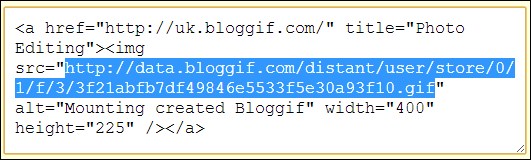
Agora, é importante notar que sempre houve uma maneira de criar atalhos de aplicativos da área de trabalho no Chrome no Windows. O método envolvia a criação de um atalho muito parecido com um atalho de programa, mas quando iniciado o aplicativo era simplesmente um site que seria aberto em uma janela dedicada do Chrome. O aplicativo não seria carregado como um programa normal, mas sim como um aplicativo da web lançado a partir de a área de trabalho. Isso exigia uma conexão com a Internet ao vivo para executar o aplicativo.
Cada aplicativo de desktop que você baixar irá para o Iniciador de aplicativos do Chrome. Isso pode ser iniciado a partir do menu Iniciar como qualquer outro programa. É um pequeno menu Iniciar próprio que mostra não apenas os aplicativos de desktop, mas também os aplicativos da Web que você associou à sua conta. Os aplicativos da web terão pequenas setas de atalho que indicam isso e, assim, abrirão no navegador. Todo o resto nesta janela são aplicativos de desktop e abertos como programas regulares, não exigindo uma conexão com a Internet para iniciar.
A partir de agora, os aplicativos de desktop estão disponíveis apenas para Windows e Chromebook. Mac e Linux serão suportados no futuro.
Encontramos três aplicativos de desktop úteis que merecem uma consideração. Certifique-se de ler até o final para ver algumas dicas sobre como usar aplicativos do Chrome para sua área de trabalho.
1. Qualquer. FAZ
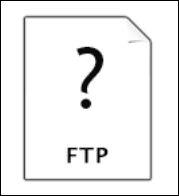
Qualquer. DO tem um aplicativo para iPhone, mas não é nada se você não tiver o aplicativo de desktop para emparelhar com ele. Qualquer. DO é um serviço para criar lembretes em uma interface fácil de usar. Instale o Qualquer. Faça o aplicativo de desktop aqui.
Dica legal: Confira nossa avaliação de Qualquer. FAÇA para o iPhone aqui.
Inicie o Qualquer. DO aplicativo do Iniciador de aplicativos do Chrome.

Agora você pode fazer novos lembretes do seu telefone ou do Any. DO site e sincronize-os automaticamente e apareçam em sua área de trabalho quando você retornar ao seu computador.
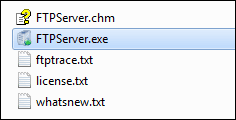
Isso faz com que o acompanhamento lembretes extremamente fácil. Estou usando isso há pouco menos de uma hora experimentando os recursos e funciona muito bem. Você pode até adicionar notas e enviar horários específicos do calendário, como faria com o aplicativo móvel.
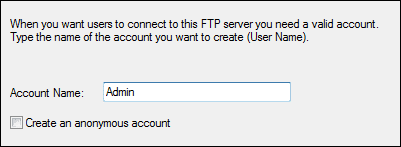
2. Bloquear
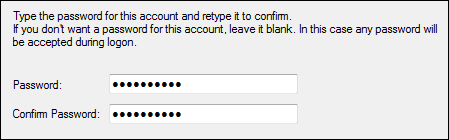
Criptografe mensagens com facilidade a partir de sua área de trabalho usando o aplicativo Lockify do Chrome. Crie mensagens com texto e/ou links e criptografe toda a mensagem. Será gerado um link que você pode usar para compartilhar com outras pessoas. Existem quatro maneiras de autenticar o usuário para garantir que apenas os destinatários designados possam ver o conteúdo.
Baixe o aplicativo aqui e lançá-lo a partir do Iniciador de aplicativos do Chrome.
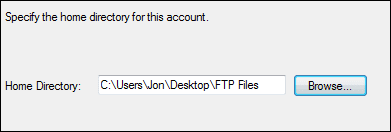
Digite uma mensagem privada na caixa de texto superior.
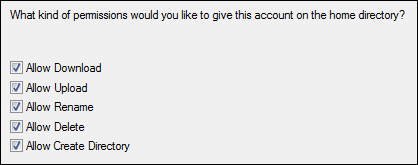
Em seguida, clique no menu suspenso chamado Exija que seu visualizador verifique sua identidade usando. Esta parte é opcional, mas recomendada.
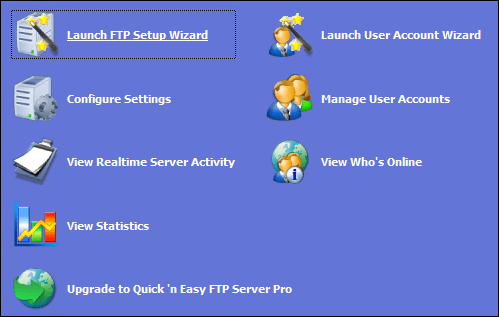
Por exemplo, escolha uma senha na lista suspensa, digite-a duas vezes e clique em Criptografar.
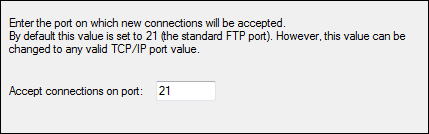
Agora é só selecionar o texto resultante que contém o link e compartilhá-lo com quem você pretender.
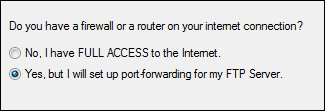
Se o seu destinatário também tiver este aplicativo de desktop, ele poderá usar o Desbloquear guia para a esquerda, caso contrário, eles podem usar um navegador da Web comum.
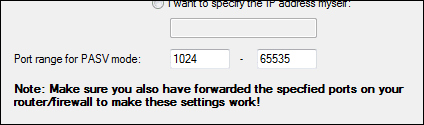
O destinatário será solicitado a autenticar como você especificou durante o Bloquear estágio.
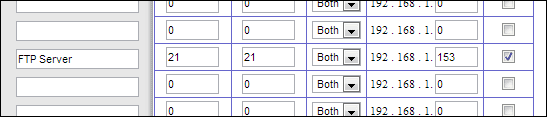
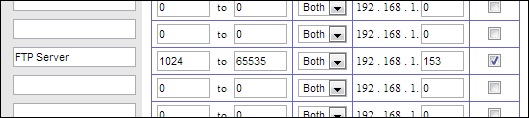
Se você faz isso com frequência ou acha que pode ser útil, basta baixar o aplicativo da web.
3. WeatherBug
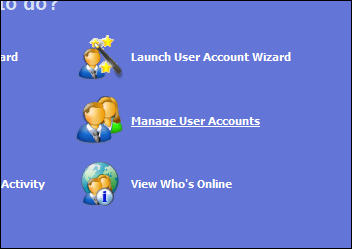
Que computador está completo sem um aplicativo meteorológico? WeatherBug é um aplicativo de desktop elegante e bem projetado da Chrome Web Store que você pode pegar aqui. Ele ajuda você a visualizar previsões detalhadas e mapas meteorológicos sem abrir o navegador.
Abra o WeatherBug no Iniciador de aplicativos do Chrome.
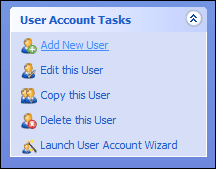
Adicione sua própria localização na parte superior do aplicativo.

Você pode ver mais de um dia de uma vez e ver uma visão geral do clima em um mapa de sua localização.
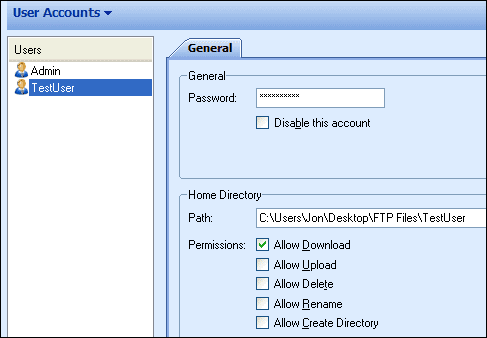
Dicas para usar aplicativos de desktop
Aqui estão algumas dicas rápidas que você pode utilizar ao usar os novos aplicativos de desktop no Chrome.
Arraste e solte os aplicativos da área de trabalho do Iniciador de aplicativos do Chrome direto para a área de trabalho para criar links junto com todos os itens normais da área de trabalho.

Fixe aplicativos da área de trabalho na barra de tarefas como faria com qualquer outro programa. Isso torna o acesso a eles super simples.
Dica legal: Aprender como fixe itens na barra de tarefas do Windows aqui.

Faça login em outra conta do Google a partir do Configurações cardápio no Iniciador de aplicativos do Chrome.

Você pode sair de sua conta aqui, clicando no botão intitulado Desconecte sua Conta do Google.

Conclusão
Ainda não existem muitos aplicativos de desktop, mas mais cedo ou mais tarde o número deve aumentar. Usar aplicativos sem navegador faz com que pareçam muito mais com programas instalados, mas sem a necessidade de arquivos de programa. Eles são todos bem organizados e iniciam em segundos. Dê uma olhada nestes três e deixe-nos saber se você tem outras sugestões para aplicativos de desktop úteis.
Última atualização em 03 de fevereiro de 2022
O artigo acima pode conter links de afiliados que ajudam a dar suporte ao Guiding Tech. No entanto, isso não afeta nossa integridade editorial. O conteúdo permanece imparcial e autêntico.



